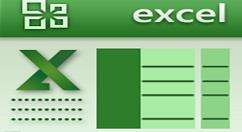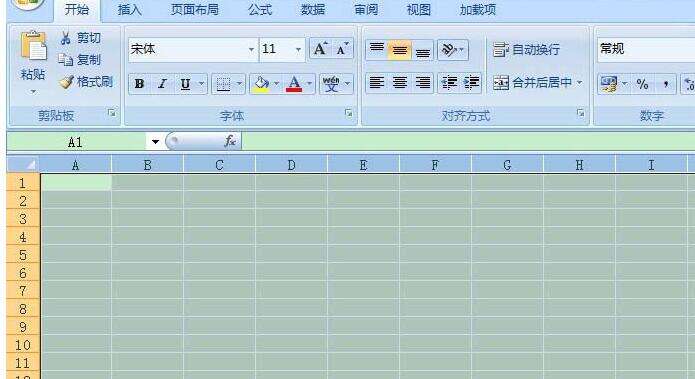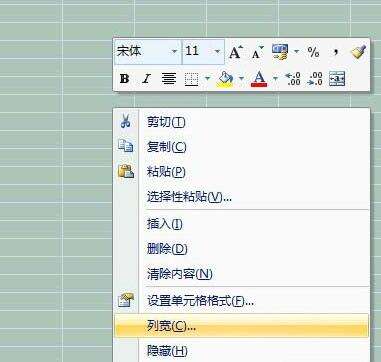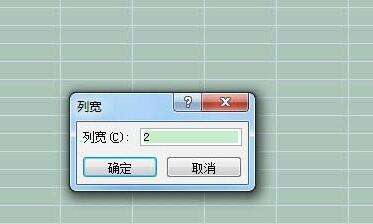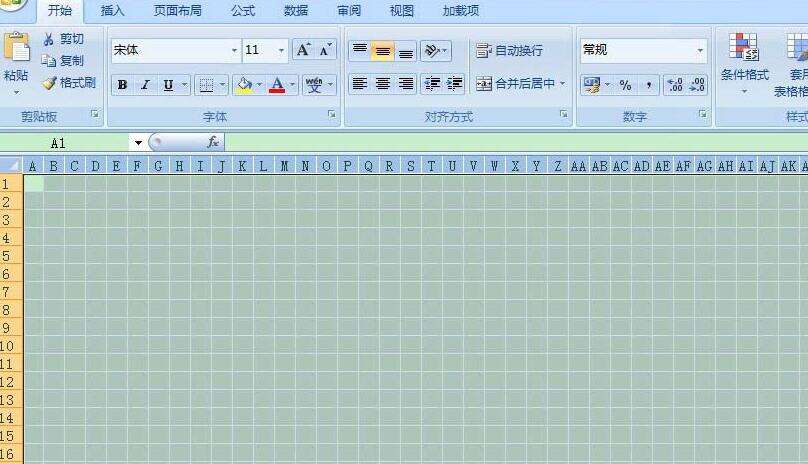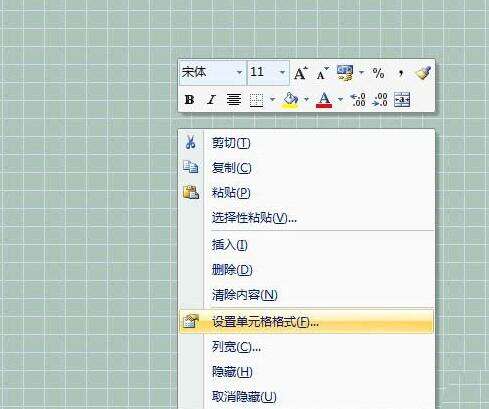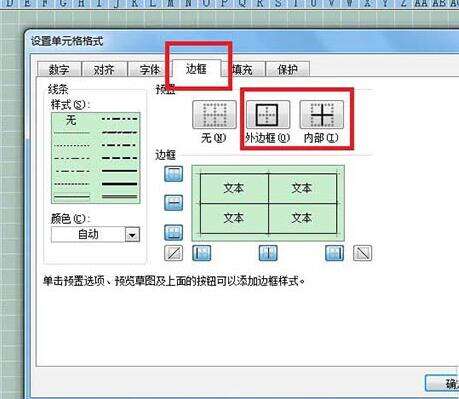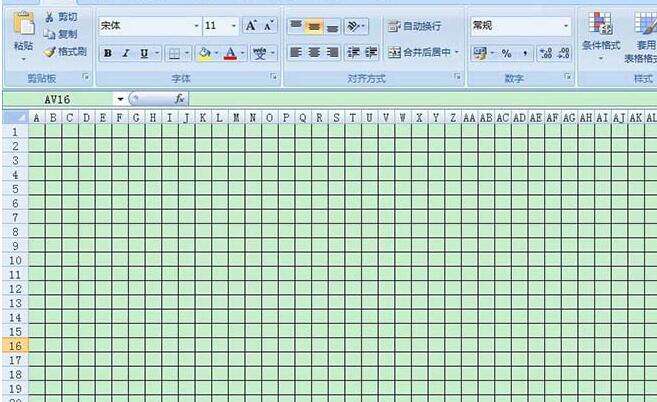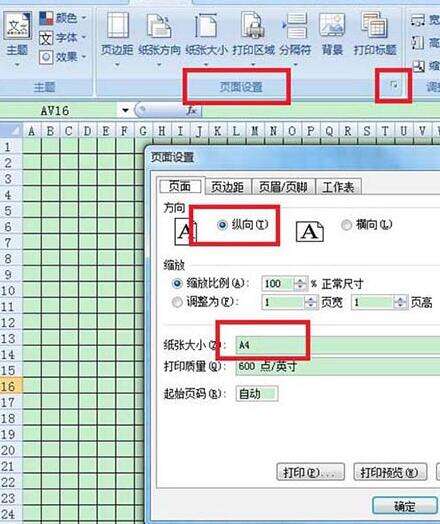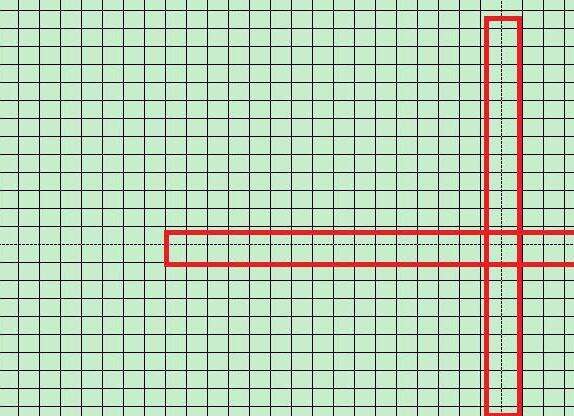Excel表格制作成2cm小方格效果的详细方法
办公教程导读
收集整理了【Excel表格制作成2cm小方格效果的详细方法】办公软件教程,小编现在分享给大家,供广大互联网技能从业者学习和参考。文章包含335字,纯文字阅读大概需要1分钟。
办公教程内容图文
1、打开Excel表格,选中需要的列数(一张纸的宽度即可),比如说我们要用A4纸大小纵向排版,此时设计纸宽21CM,若设置列宽2CM,那么只需选中11列即可。
2、点击右键,选中列宽
3、设置列宽大小,此处设置2CM
4、设置后的效果如图所示
5、点击右键菜单设置单元格格式
6、边框选项卡,点一下内边框和内部,确定
7、如图,做好了边框
8、下面进行页面设置,如下图所示设置您需要的数据,此处设置为A4纸、纵向
9、如图红色所示,页边缘线都变成了虚线,设计图案时,只要不出虚线框即可。
办公教程总结
以上是为您收集整理的【Excel表格制作成2cm小方格效果的详细方法】办公软件教程的全部内容,希望文章能够帮你了解办公软件教程Excel表格制作成2cm小方格效果的详细方法。
如果觉得办公软件教程内容还不错,欢迎将网站推荐给好友。